【PPT】撕裂效果的PPT创意设计制作
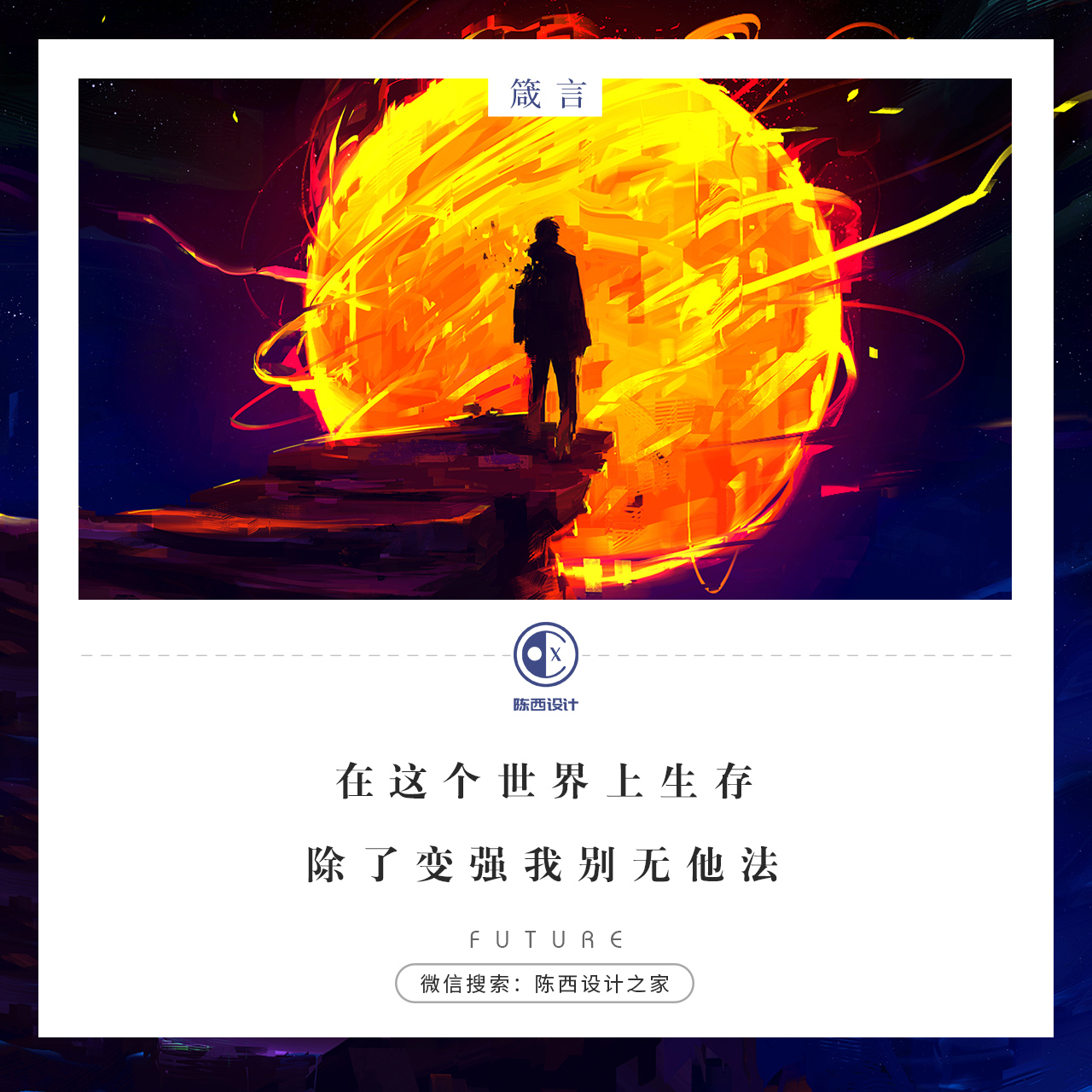
你好,我是陈西X。
当我们生气的时候,如果手头上正好有一张不重要的纸,我们大概率会咔嚓一下给它撕裂了。
以此来发泄自己的情绪,因为纸也不会说话和反抗,任你欺负。
而撕裂纸张所发出的声响,更是治愈愤怒情绪很爽的一种声音。
但是,我们同样可以从这些撕裂的纸张当中获取一些制作PPT的创意灵感。
▣ 01
其实,很早之前,就有一种从撕裂的纸张中获取的灵感,可以将撕裂的纸张边缘这种纹理用到PPT设计制作中。
但是一直没有付诸行动,一直在想能不能实现,以什么形式来做?
今天,在浏览花瓣网的时候,看到一个撕裂类型风格的海报,我就意识到了可以用PPT来做了。
只是效果可能会打一些折扣,但是可以实现的。
海报就是下面这个样子啦:
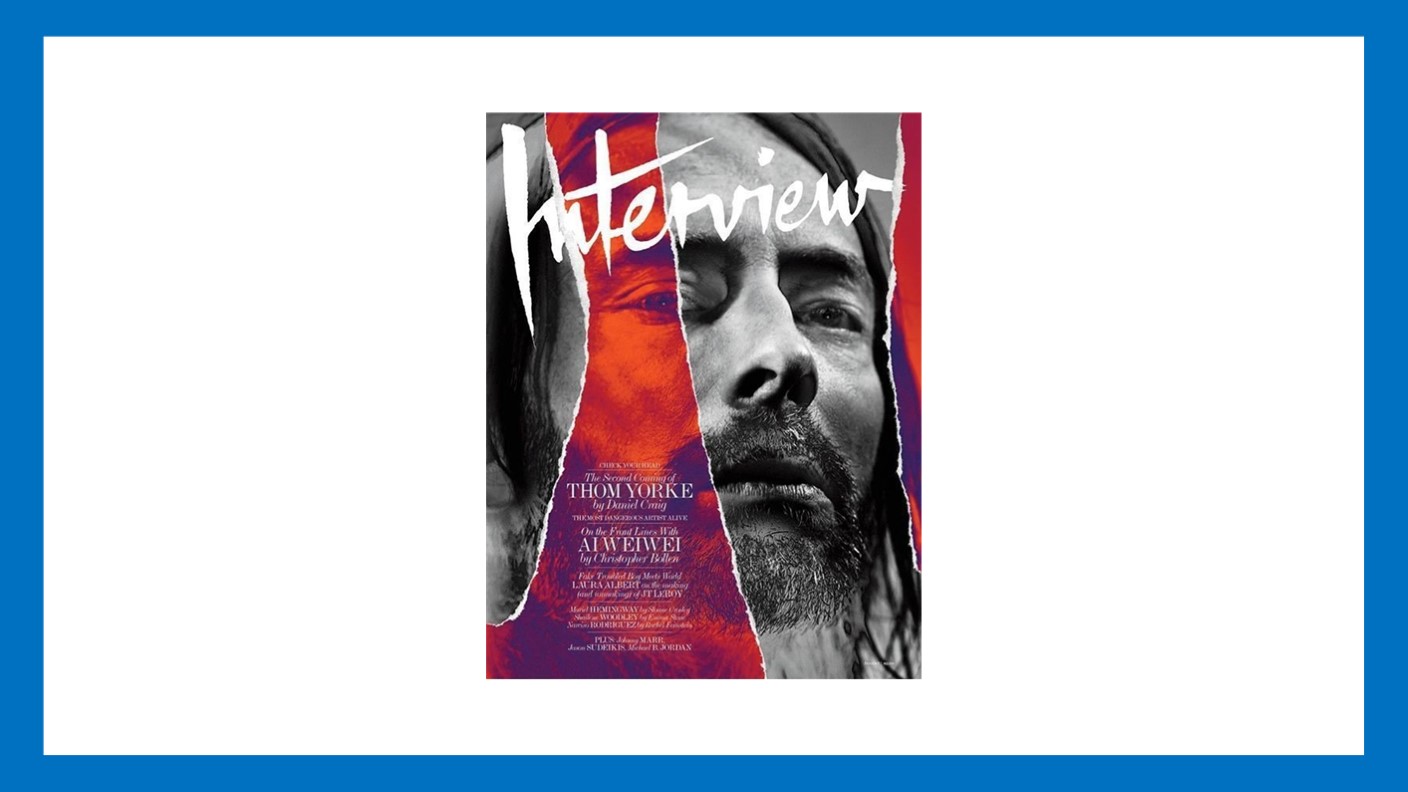
就是这种纸张的撕裂效果了。
▣ 02
当然,PPT做肯定没有这个用PS做出来的效果好,但是就从PPT这个角度来说,效果还是不错的。
使用PPT制作的案例效果如下:
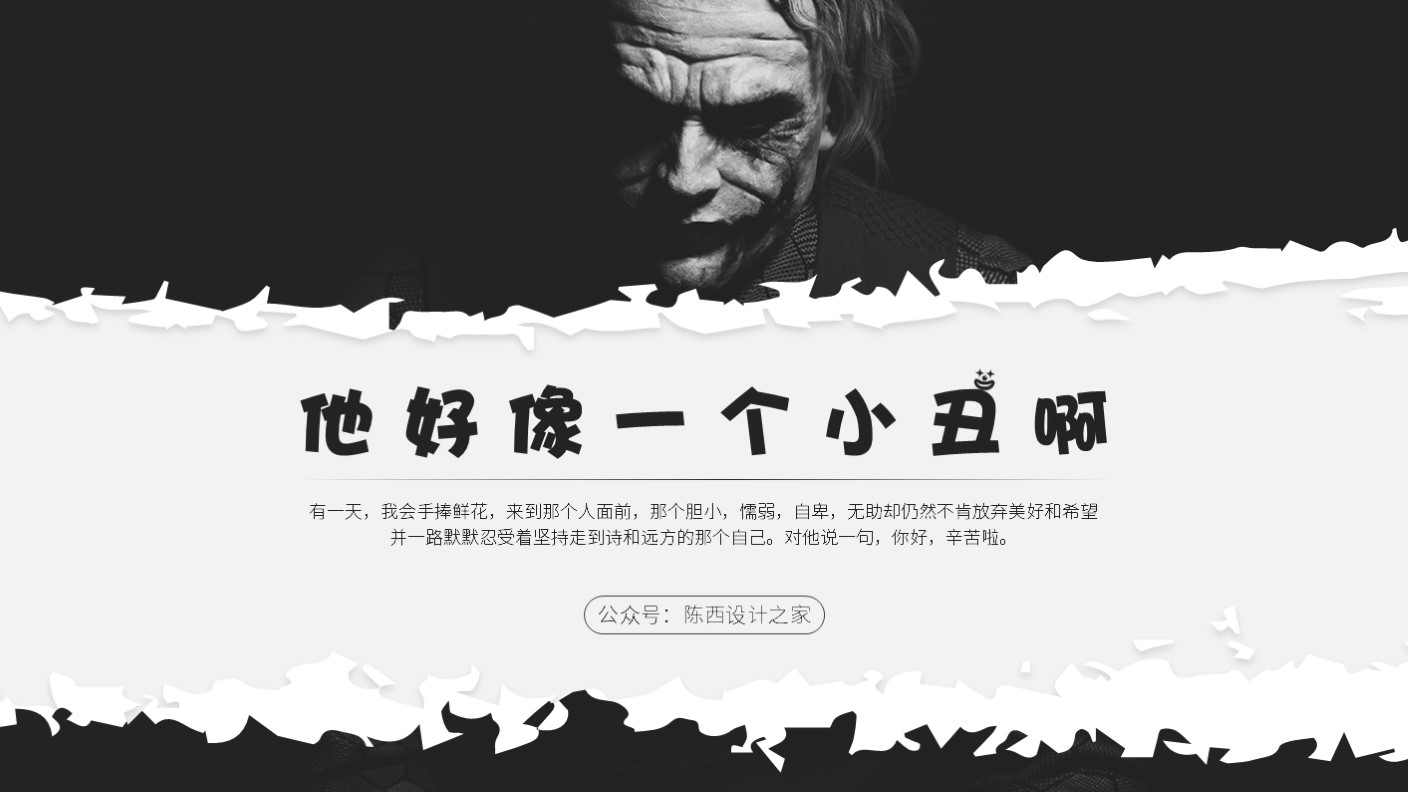
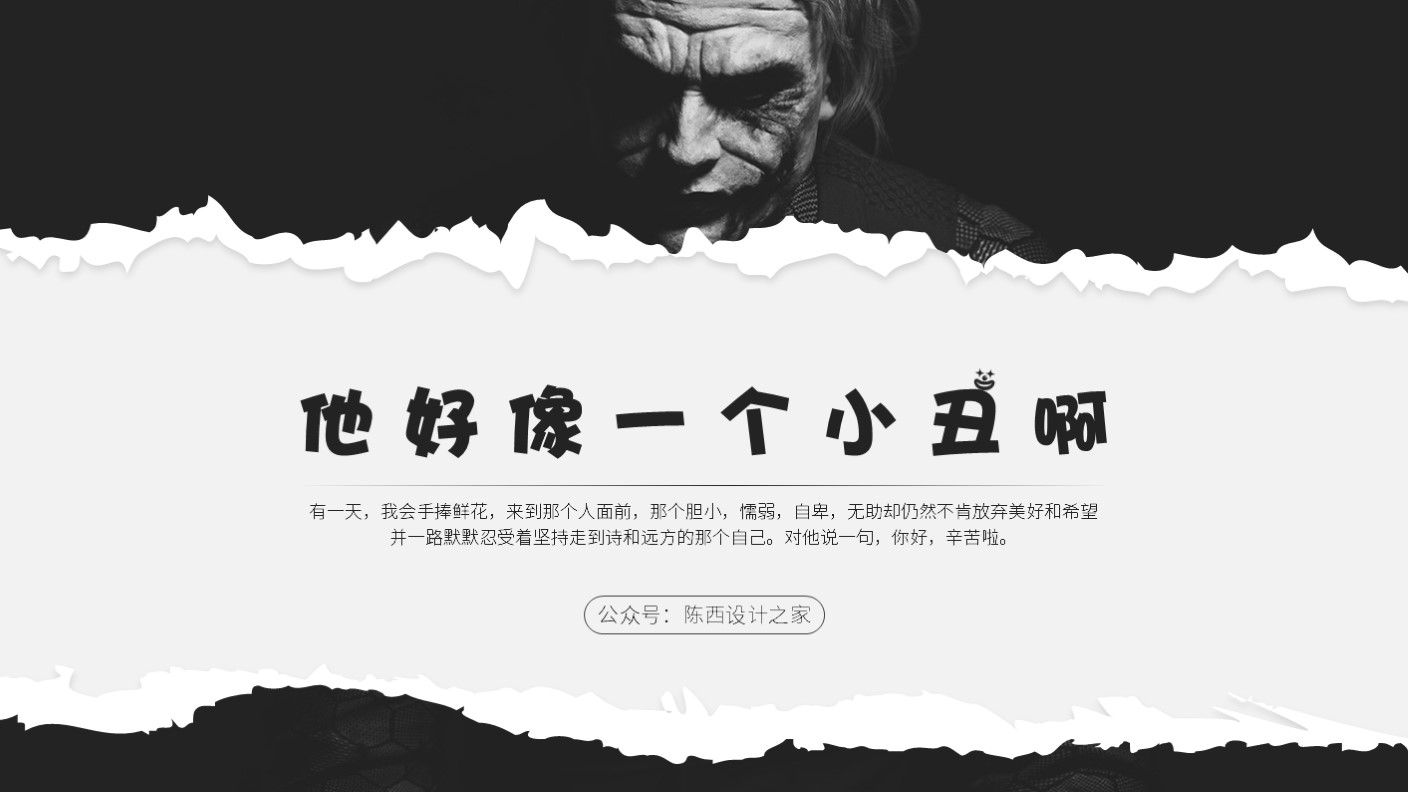
这个就是PPT制作出来的撕裂效果啦。
整体看上去的效果像是一张纸质图片被撕开了中间一块,比较用冲击力。
一开始是想要使用PPT中自带的任意多边形来绘制这种撕裂的锯齿形状的外轮廓。
但是又联想到前几天分享给大家的整理好的墨迹素材,灵机一动,觉得可以加以利用。
还没有领取墨迹素材的可以在公众号后台的对话框中回复:墨迹。回复这两个字就可以无条件领取啦。
▣ 03
那么,下面我们详细拆解一下制作过程和思路,是超级简单的。
首先从之前的墨迹素材里面挑选一个边上棱角比较多的墨迹。
然后再复制一个翻转一个方向,调节一下大小叠加一下,再调节一下阴影,完事。
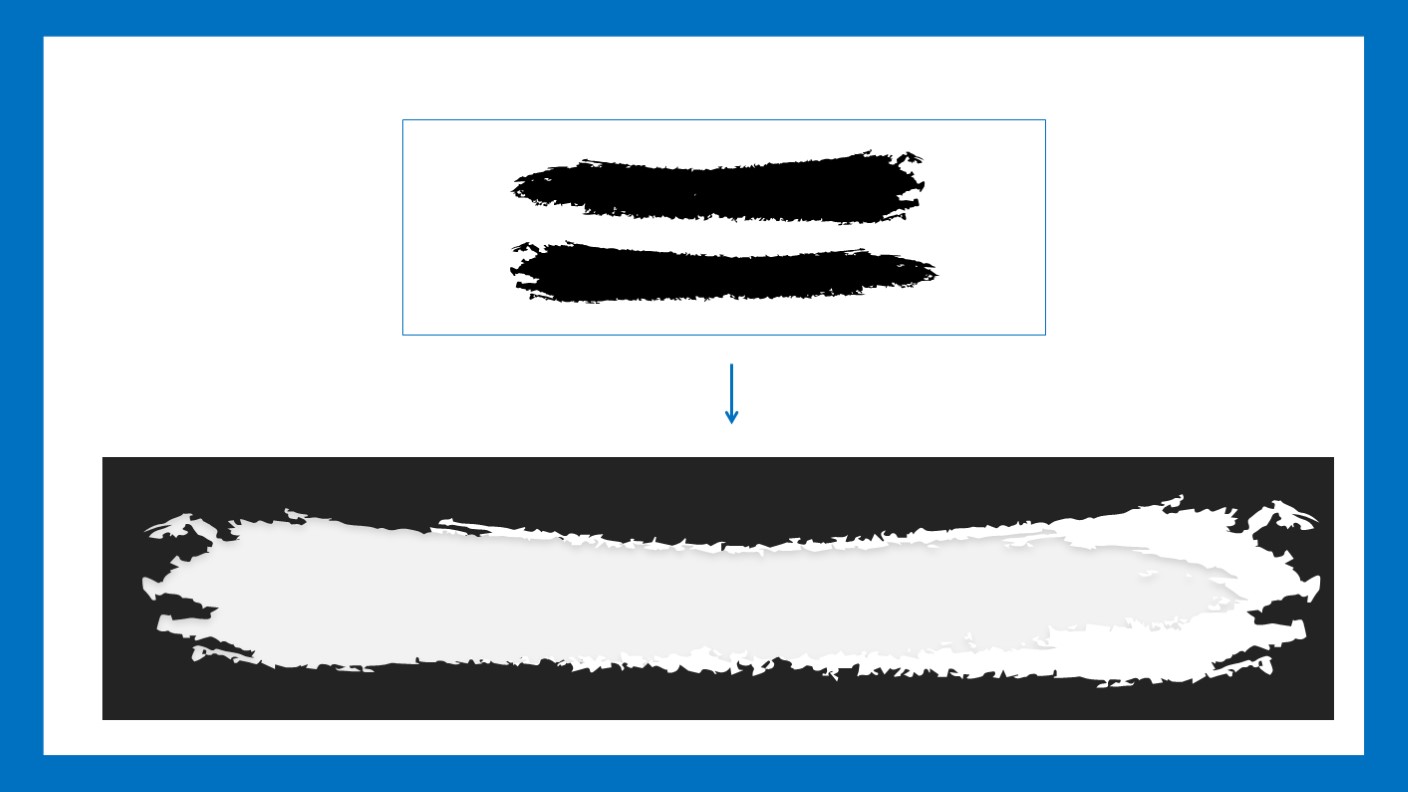
这样写是不是吓着大家啦。
那再详细拆解一下子,嗯。
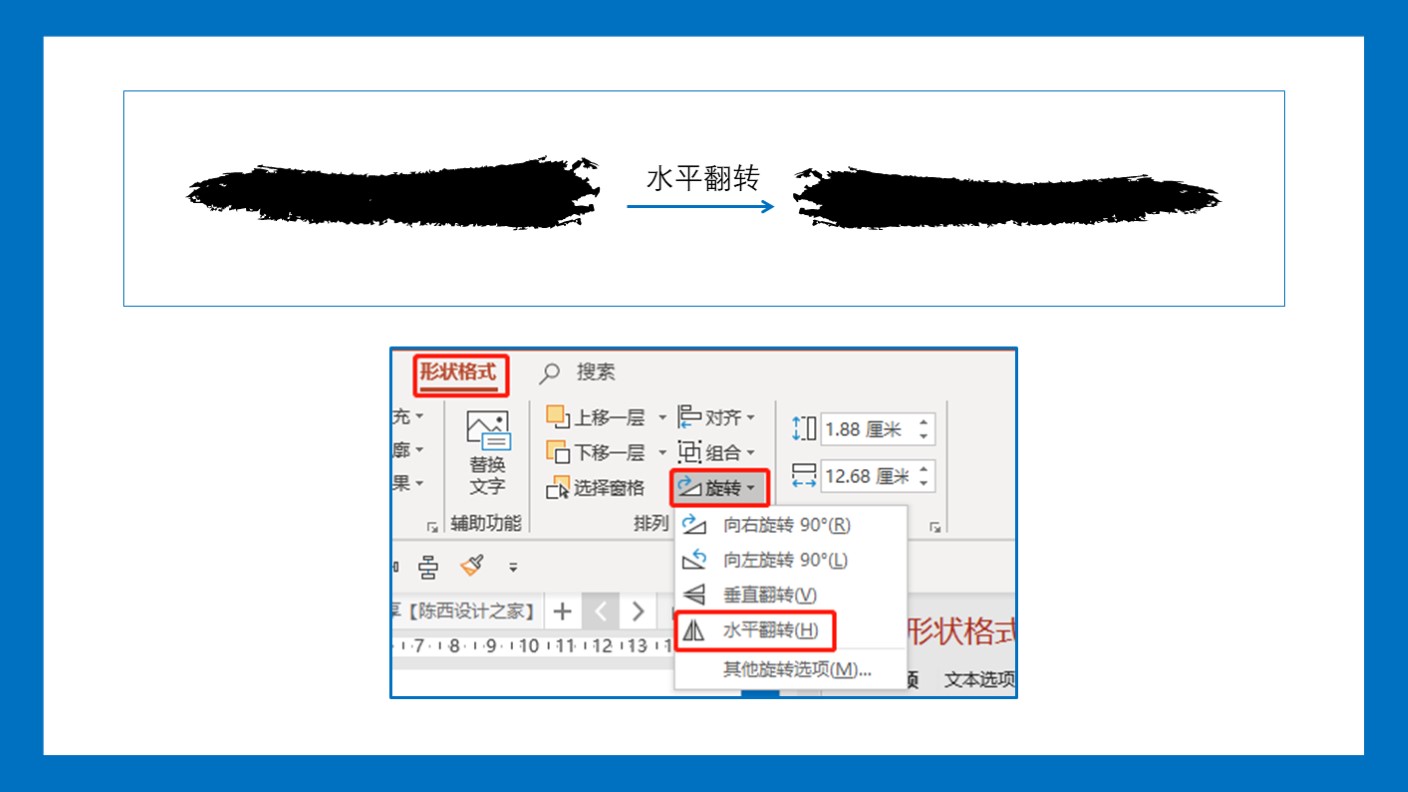
找到一个毛边较多的墨迹素材,就是上次分享的那些。挑一个就行。
然后复制到新一页的PPT中,再复制这个墨迹素材,选中。
在形状格式里面,找到旋转,再找到水平翻转即可得到一个翻转后的墨迹效果素材。
接着调节墨迹素材的颜色。
一个颜色修改为纯白色,另一个颜色修改为浅灰色。
对浅灰色的墨迹形状设置内阴影的效果,参数如下:
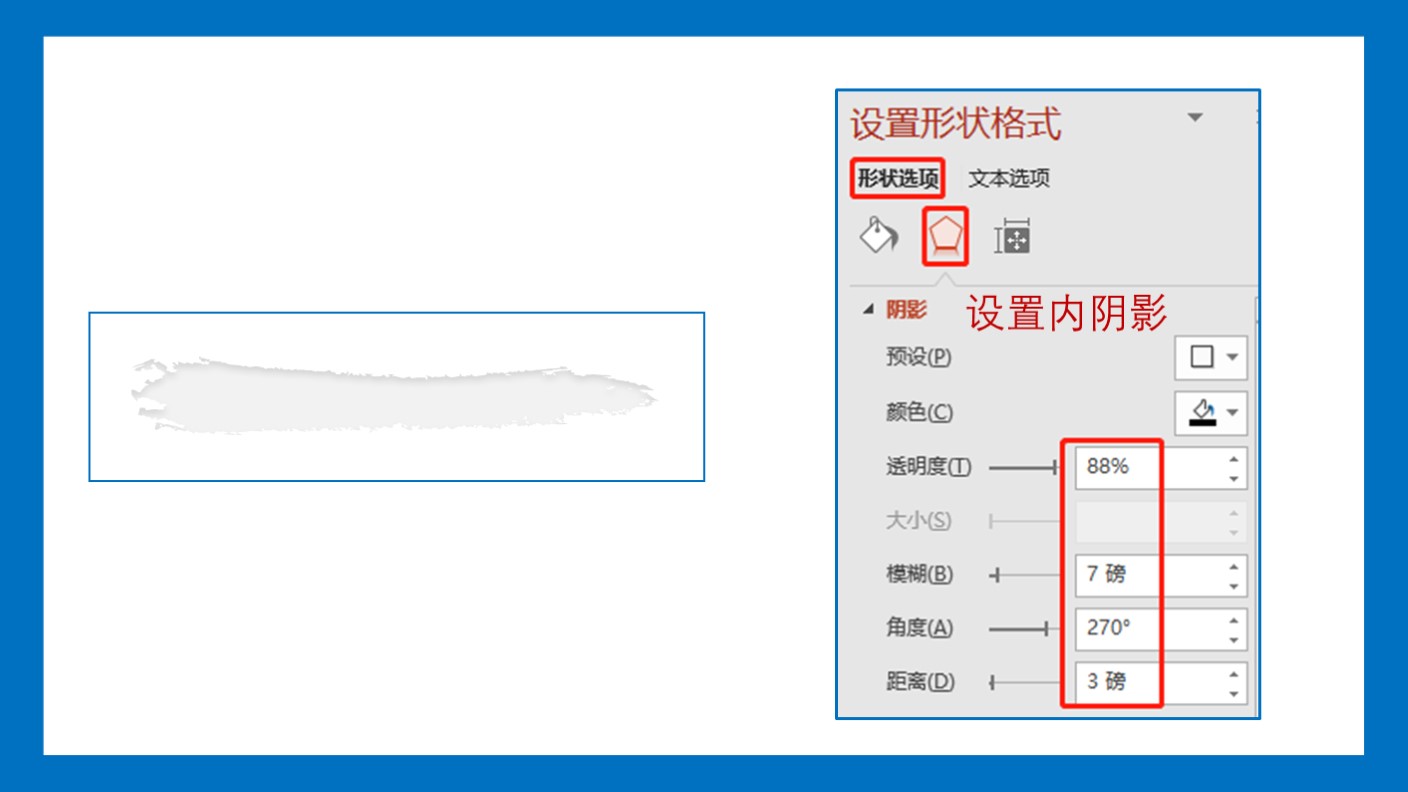
设置好内阴影的效果之后,即可将这两个墨迹叠加。
白色墨迹在下面一层,灰色墨迹在上面一层,灰色墨迹适当调节小一点点。
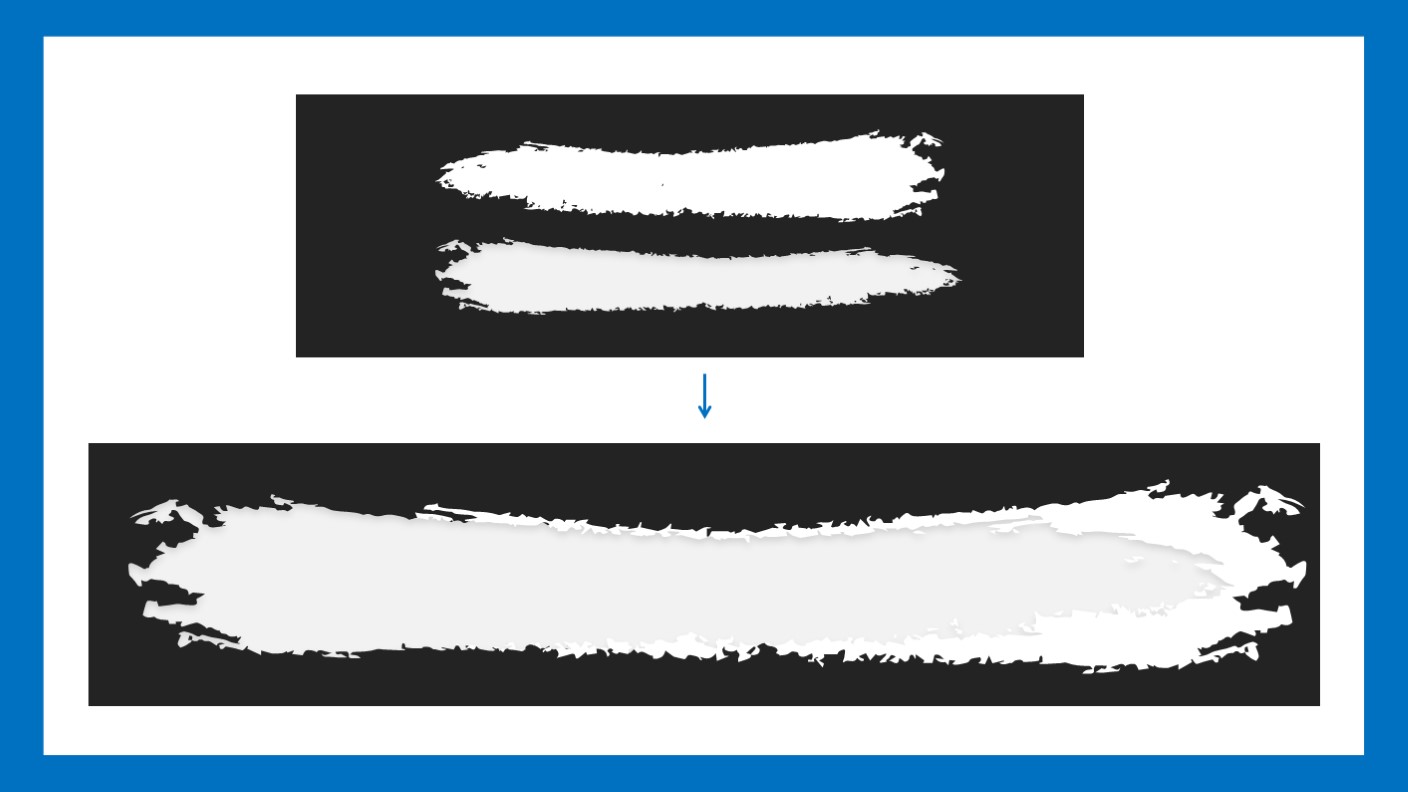
当然,墨迹都是矢量可编辑的,所以可以随意拉大缩小。自己调节好大小,微调一下位置关系。
墨迹效果制作好之后,可以在这个墨迹素材后面放置一张图片。
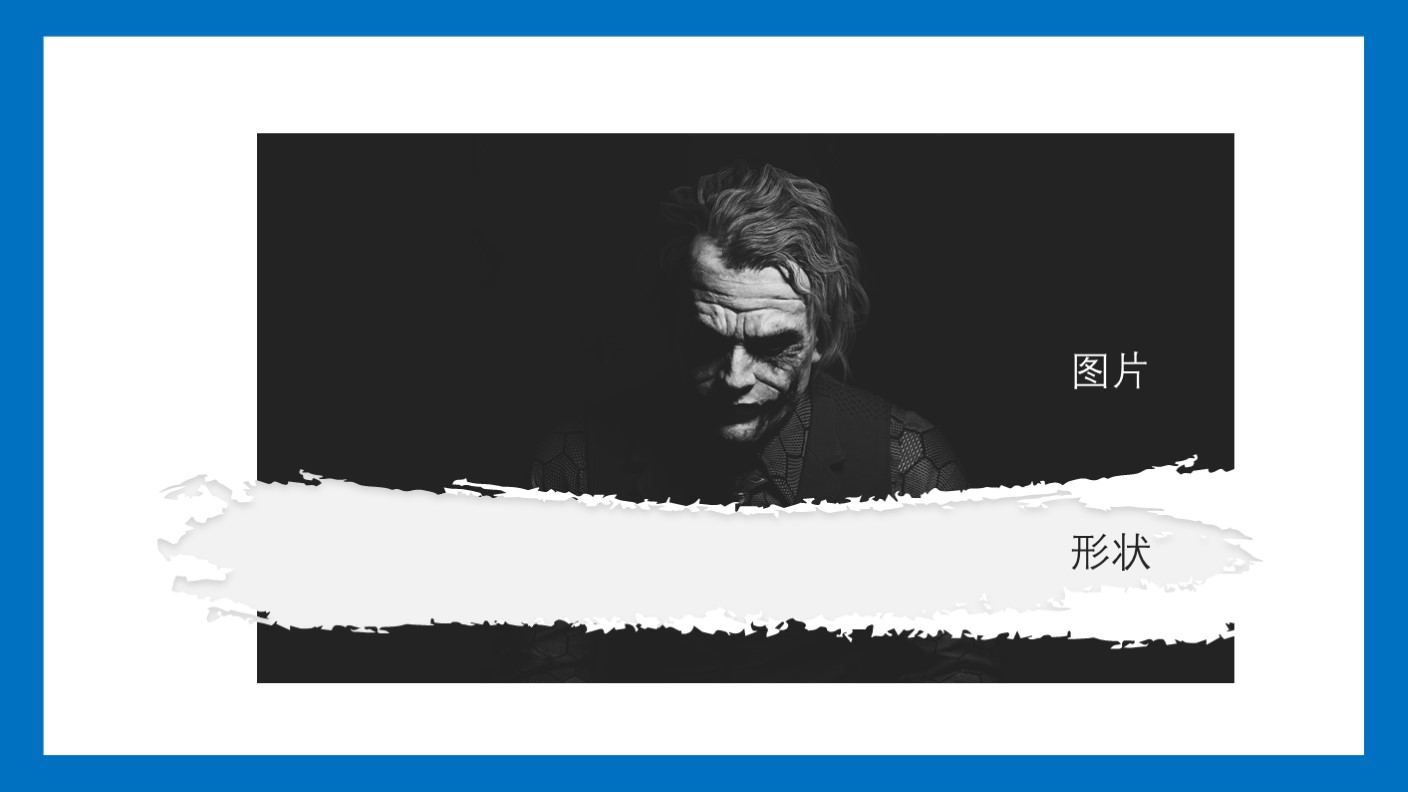
这样图片就有一种被撕裂的效果了。
对于大小,位置关系大家可以自己调节了。
最后放上一些居中排版的文案,PPT就制作完成了。
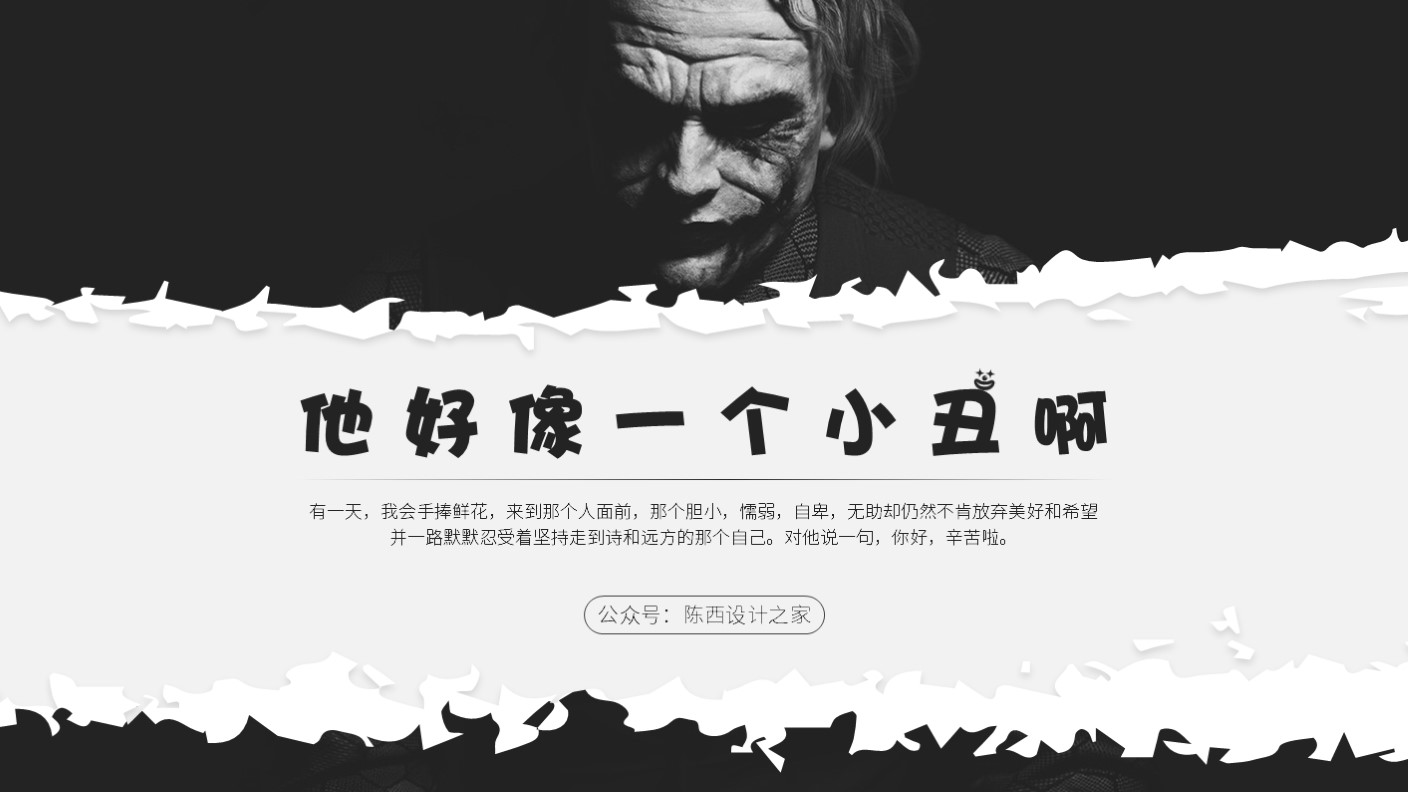
就是这么的简单,直白。
▣ 04
当然,掌握了这个思路呀,我们更要灵活使用。
我们可以在此基础之上,开疆拓土,创作更多的具有自己想法的设计页面。
比如下面这样子的设计。


是不是很有个性呢!底部图片也可以根据文案意境随意更换达到更好效果哦。
制作简单。只需要两个墨迹素材叠加一下,里面的墨迹素材调节一下内阴影,底部加上图片就可以得此效果。
不过说的简单,动手练起来可能小问题还有很多,需要自己多琢磨哦。
▣ 05
这里面,可能还有一个小问题。
那就是一个墨迹素材要是不断的拉大,那么锯齿边就会不断被放大,就变得稀疏了,也就不是很好看了。
最上面的两个案例都拉的过大,锯齿边有点大了。
那么怎么解决这个问题呢?
其中一个方法呢,我们可以使用PPT中自带的任意多边形进行绘制这种锯齿边的形状,这样就可以自己随意控制锯齿边了。
另外的方法呢,因为我分享的这个墨迹素材可以任意编辑,布尔运算等。
所以可以对这些墨迹素材进行编辑顶点布尔运算等等操作。如下:
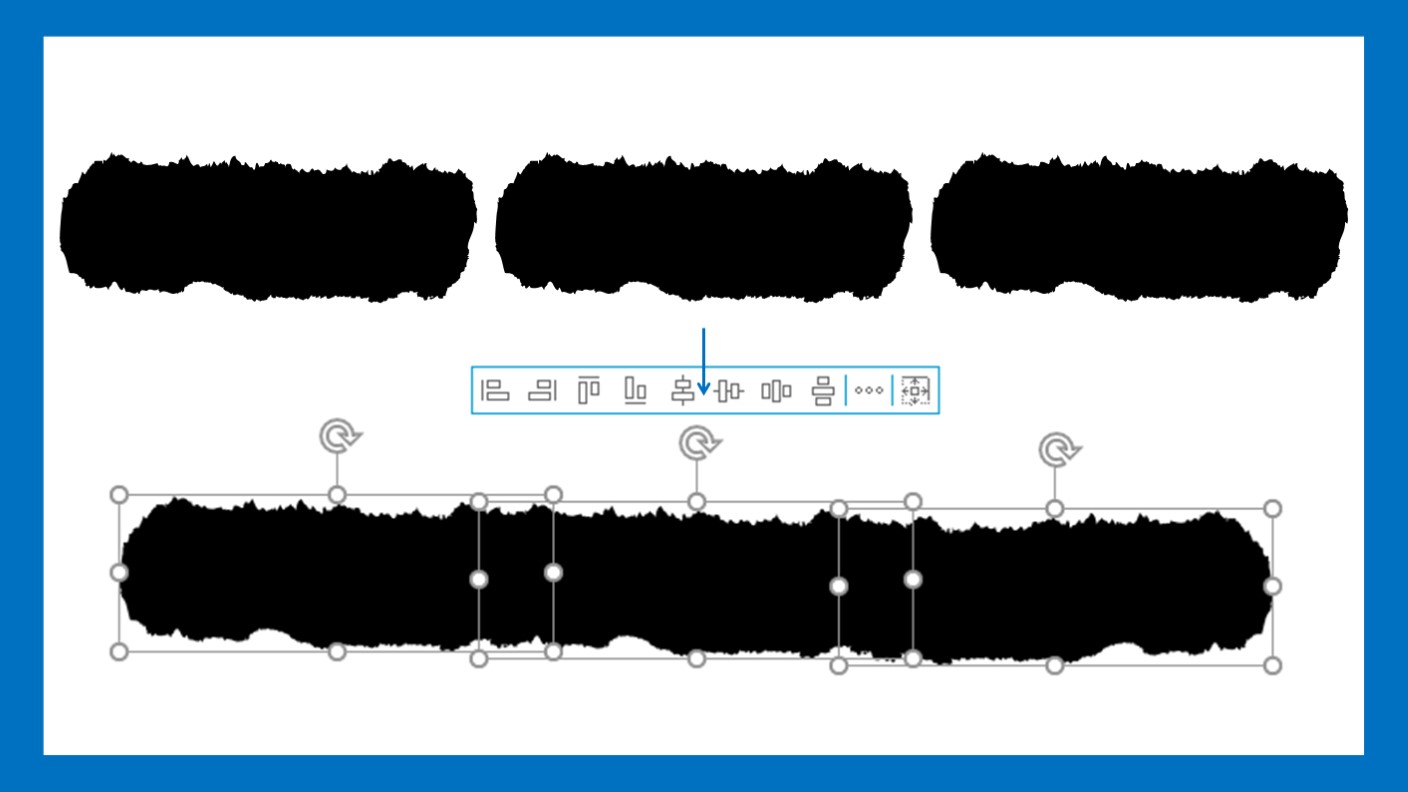
我们可以使用几个小的墨迹素材,进行布尔运算拼接成一个完整的大的墨迹素材。
这样锯齿边就可以保证原来的大小了,或者不至于拉的很大。
这个是具体布尔运算的操作过程,如下:
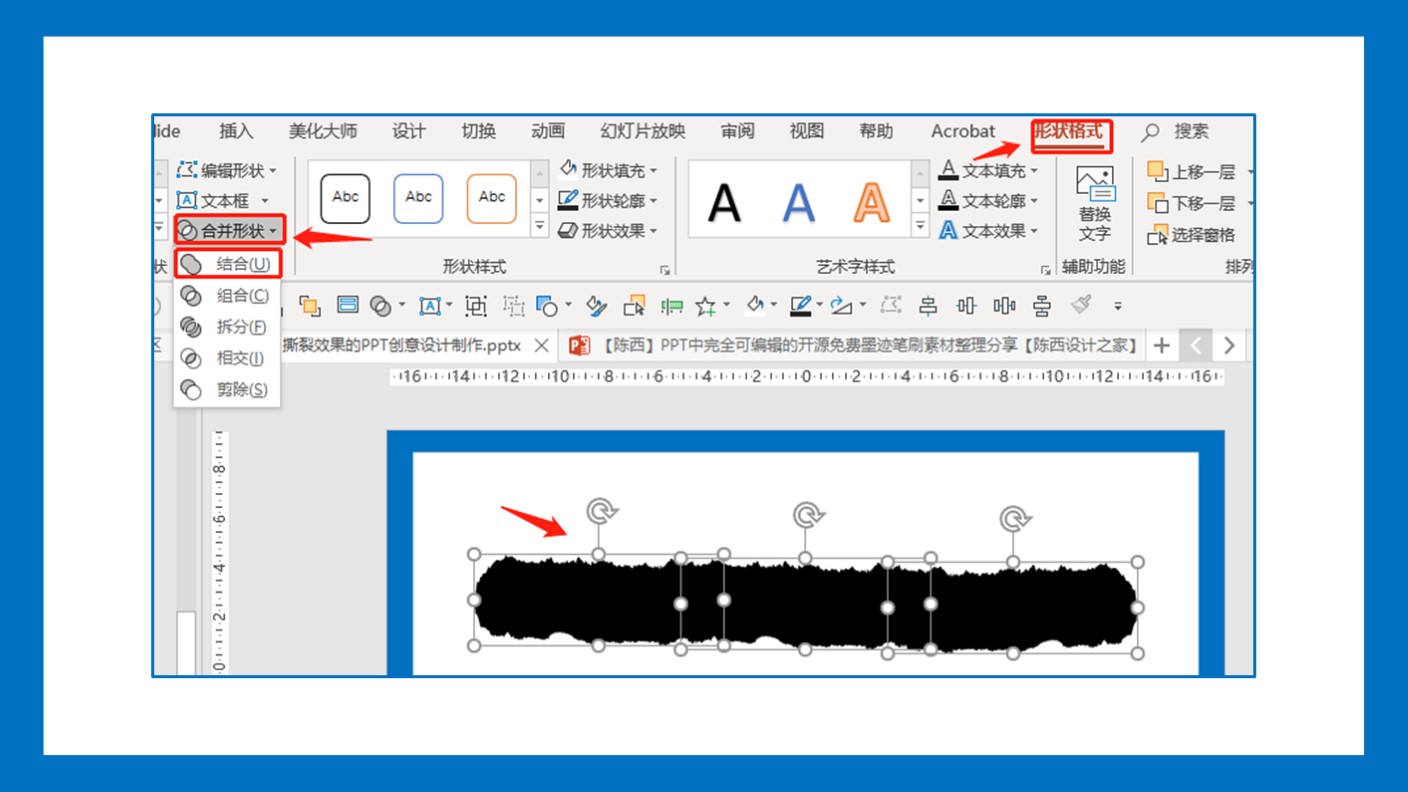
我们可以沿着这个思路。
那么墨迹素材可以使用其它几个不同的墨迹拼接也是可以的。
或者使用一个墨迹素材,然后使用编辑顶点进行二次编辑处理,从而得到自己想要的效果。
比如可以做成下面的这些不同撕裂效果类型:
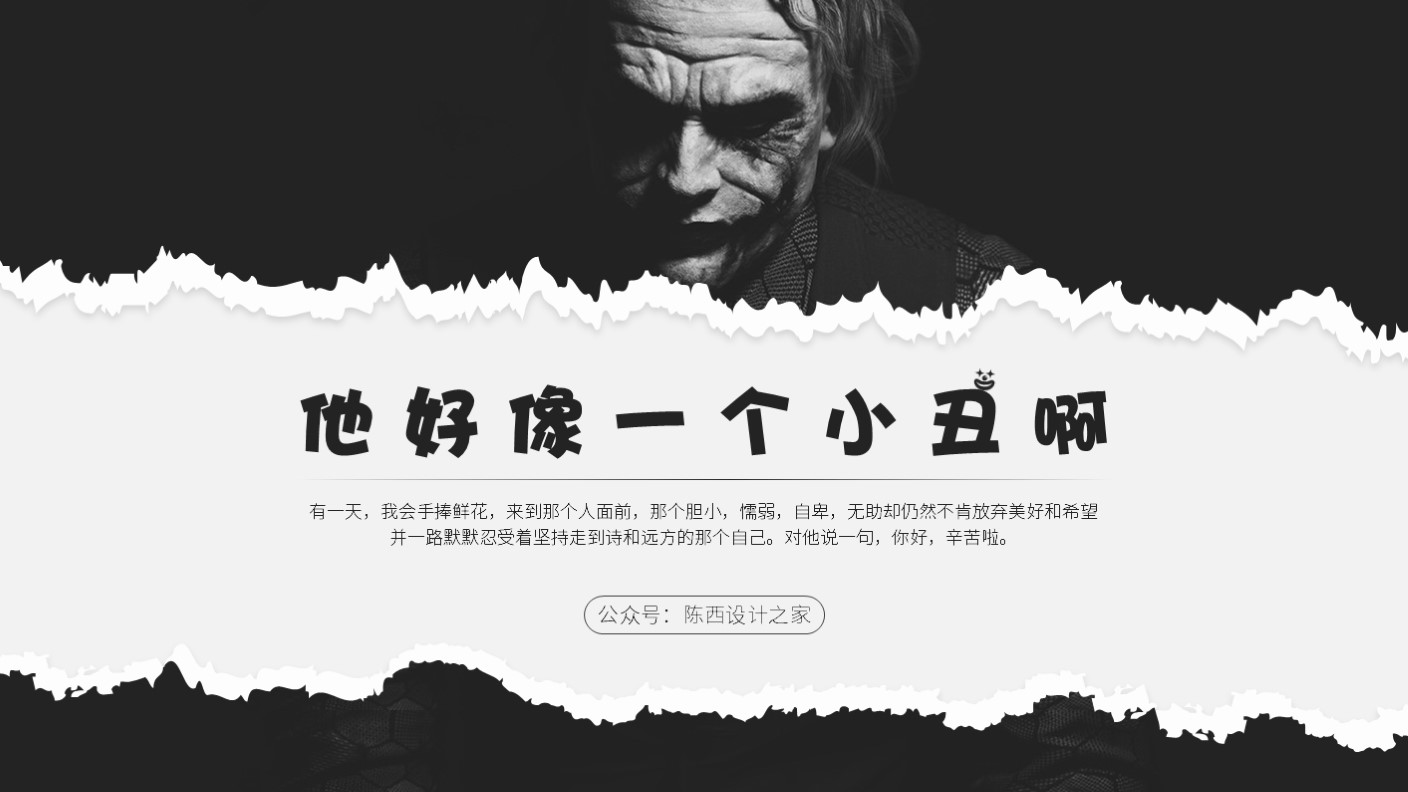
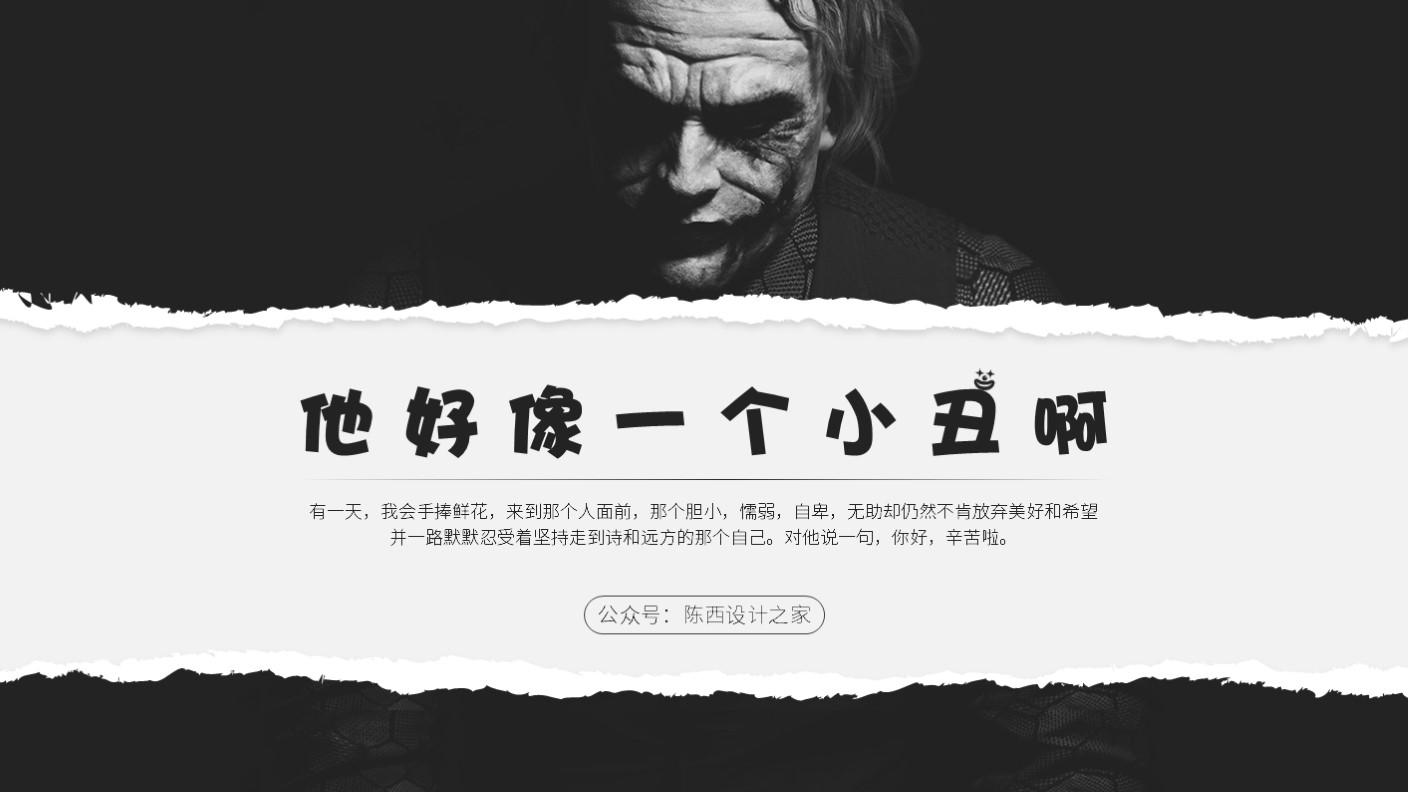
撕裂的效果具体制作过程就是这样子的。
但是,虽然理论如此,效果仍可千变万化。
一千个读者,就会有一千个那啥。相信你也可以创作出属于你自己的独有的PPT页面。
以上。




![印刷平面设计超级大礼包合集样机下载 [购物袋/包装/礼品盒 PSD,112GB]](https://static.yrucd.com/wp-content/uploads/2020/03/0--300x200.jpg)






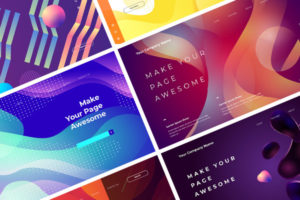
![实用的sketch规范制作模版下载[Sketch]](https://static.yrucd.com/wp-content/uploads/2017/11/guifan1123banner.jpg?x-oss-process=style/s1)
![免费的大气风格的手写英文字体打包下载[woff,otf,ttf]](https://static.yrucd.com/wp-content/uploads/2017/04/luckyFontb.jpg?x-oss-process=style/s1)






